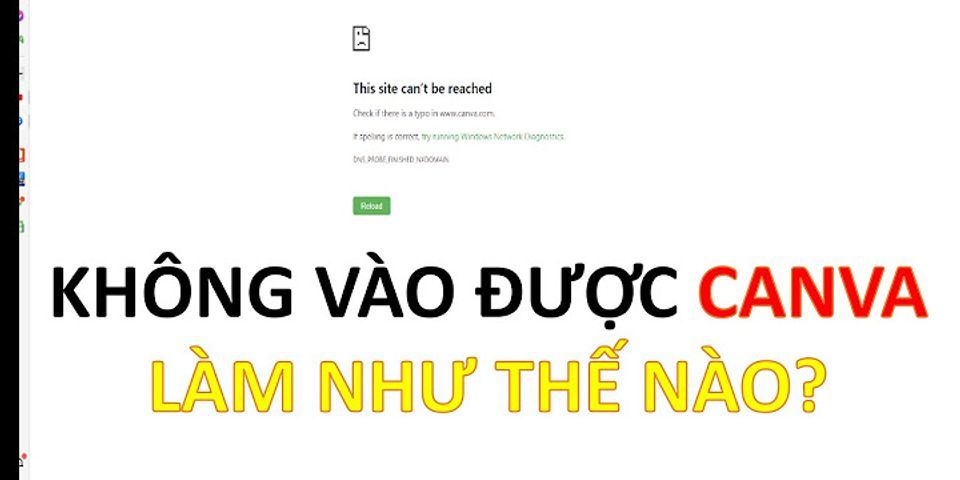Có rất nhiều yếu tố ảnh hưởng đến độ chính xác của chuột máy tính, trong đó, độ phân giải DPI là yếu tố rất quan trọng được người dùng cực kỳ chú ý khi lựa chọn chuột để chơi game, làm việc. Vậy DPI chuột là gì? Chọn chuột có DPI bao nhiêu là đủ? Show Bài viết dưới đây Laptop Minh Khoa sẽ giải đáp chi tiết các câu hỏi trên đồng thời hướng dẫn bạn cách xem, điều chỉnh DPI chuột máy tính đơn giản nhất.  DPI chuột là gì?Bất cứ khi nào bạn di chuyển chuột, một tín hiệu sẽ được gửi đến máy tính của bạn và được chuyển đổi thành chuyển động của con trỏ trên màn hình. Tín hiệu này khác nhau tùy thuộc vào “Dots Per Inch” – hoặc DPI của chuột. Định nghĩa: Độ phân giải DPI trên chuột (viết tắt của Dots Per Inch) là chỉ số đo lường mức độ nhạy của chuột, biểu thị bằng số chấm trên inch. DPI càng cao, chuột càng nhạy, bạn càng ít phải di chuyển chuột để nhận được phản hồi.  Chuột có cài đặt DPI cao hơn sẽ phát hiện và phản ứng với các chuyển động nhỏ hơn. Ví dụ: nếu chuột của bạn được đặt ở 800 DPI, nó sẽ di chuyển con trỏ 800 pixel trên màn hình cho mỗi inch bạn di chuyển chuột. Nếu bạn tăng DPI, con trỏ của bạn sẽ di chuyển nhanh hơn cho mỗi inch trong đời thực. Nút DPI trên chuột là gì?Mỗi con chuột đều có số DPI, trong đó một số con chuột cho phép bạn thay đổi DPI bằng cách nhấn nút để điều chỉnh độ nhạy của chuột một cách nhanh chóng, chính xác, nút đó được gọi là nút DPI trên chuột. Nói một cách dễ hiểu, nút dpi trên chuột có tác dụng giúp bạn thay đổi độ nhạy DPI của chuột bằng cách nhấn nút DPI để điều chỉnh theo nhu cầu sử dụng.  Nó thường có trên các loại chuột chơi game chuyên dụng, được game thủ hay những người làm công việc cần sử dụng các phần thiết kế đồ họa yêu thích sử dụng. Đối với các loại chuột thông thường, được sử dụng trong các công việc không yêu cầu độ nhạy cao thì thường không có nút điều chỉnh DPI. Cách xem DPI của chuộtMột cách để xem chỉ số DPI trên chuột của bạn là kiểm tra thông số kỹ thuật phần cứng của chuột. Bạn có thể kiểm tra DPI của chuột trên trang web hỗ trợ chuột của mình hoặc trong hướng dẫn sử dụng của chuột, trên vỏ hộp đựng sản phẩm. Cách khác là cài đặt các phần mềm đo DPI của chuột như: Microsoft Mouse and Keyboard Center hay DPI Analyzer, tuy nhiên giao diện của các phần mềm này khá phức tạp, khó để sử dụng. 
Các mức DPI của chuột? Nên chọn chuột có dpi bao nhiêu là đủ?Hầu hết các loại chuột máy tính thông thường nằm trong khoảng 800 đến 1.600 DPI. Một số loại chuột chơi game cao cấp có DPI lên đến hơn 6000 DPI. Người dùng máy tính tiêu chuẩn đa số lựa chọn chuột có DPI khoảng 1000. Chuột DPI cao hơn thường được sử dụng bởi các game thủ, nhà thiết kế đồ họa và những người khác có màn hình lớn mà họ cần di chuyển nhanh chóng. Dưới đây là bảng thông số các mức DPI chuột máy tính đang có mặt trên thị trường hiện nay cùng mức giá tương ứng, bạn có thể tham khảo để lựa chọn mẫu sản phẩm phù hợp với nhu cầu của mình
Nếu bạn đang làm việc gì đó đòi hỏi độ chính xác cao – vẽ bằng chuột, hay sử dụng súng bắn tỉa trong trò chơi bắn súng – bạn sẽ muốn DPI ở khoảng từ 1600 – 4000DPI, để con trỏ không di chuyển quá nhiều. Tuy nhiên, nếu bạn đang chơi một trò chơi mà bạn cần di chuyển con trỏ trên toàn bộ màn hình một cách nhanh chóng, bạn sẽ muốn một cài đặt DPI nhanh hơn. Hầu hết các con chuột chơi game cao cấp đều có ít nhất 4.000 DPI, mặc dù có thể bạn sẽ ổn với chỉ 1.500 hoặc hơn.  Một số chuột chơi game cũng cho phép bạn giảm dpi khi đang di chuyển để làm cho chuột ít nhạy hơn trong các tình huống khi bạn cần thực hiện các chuyển động nhỏ hơn và chậm hơn. Số DPI bạn cần cao bao nhiêu cũng phụ thuộc vào màn hình của bạn lớn như thế nào và độ phân giải của nó cao như thế nào. Màn hình có độ phân giải cao hơn có nhiều pixel hơn, điều này sẽ yêu cầu DPI cao hơn.
Cách chỉnh DPI chuột máy tính Nhiều chuột chơi game có cài đặt DPI. Một số được cố định, ví dụ: 3 cài đặt DPI là {1200, 1600, 2000}, số khác cho phép bạn cài đặt cấu hình thành bất kỳ DPI nào trong phạm vi, ví dụ: từ 400 đến 4000. Thông thường, chúng cũng cho phép bạn đặt các nút để tăng / giảm DPI hoặc kích hoạt một DPI cụ thể. Dưới đây là 2 cách để chỉnh độ phân giải DPI cho chuột máy tính của bạn Đối với chuột thông thường không chơi game giá rẻ sẽ có DPI cố định, có nghĩa là bạn không thể thay đổi độ nhạy phần cứng của chúng (hoặc tốc độ nếu muốn). Tuy nhiên, bạn có thể sử dụng cài đặt chuột Windows để “tăng tốc”. Tuy nhiên, bạn có thể điều chỉnh tốc độ của chúng bằng phần mềm để “tăng tốc”. Nhưng điều này không có nghĩa là bạn thay đổi DPI của chuột – bạn chỉ điều chỉnh hệ số nhân của tốc độ mặc định đó bằng ứng dụng được thiết kế cho mục đích này. Mặc dù bạn có thể sử dụng các ứng dụng của bên thứ ba cho việc đó, nhưng cách dễ nhất là sử dụng các cài đặt do hệ điều hành của bạn cung cấp. Bạn có thể dễ dàng thiết lập độ phân giải DPI chuột ngay trên máy tính của mình như sau: Bước 1: Click chuột vào biểu tượng Start ở góc trái màn hình, sau đó nhấp chọn Settings.  Bước 2: Tiếp theo, bạn click chọn Devices.  Bước 3: Nhấp chọn Mouse, sau đó click vào Additional mouse options.  Bước 4: Nhấp vào mục Pointer Options, cửa sổ Motion sẽ hiện ra, tại đây, bạn có thể tùy ý di chuyển thanh trượt để điều chỉnh độ nhạy DPI của chuột máy tính Bước 5: Cuối cùng, nhấp vào nút Apply để lưu lại thay đổi và nhấn OK để hoàn thành.  Con chuột của bạn có thể có một hoặc nhiều công tắc dpi, tùy thuộc vào sản xuất và kiểu máy của nó, nhưng tất cả chúng đều thực hiện công việc giống nhau. Bạn chỉ cần nhấn vào nút DPI trên chuột để hiển thị trình điều khiển lên màn hình máy tính, lúc này bạn sẽ có thể tự do điều chỉnh cài đặt của chuột theo nhu cầu. Bạn sẽ có cài đặt mặc định – cài đặt bình thường, hàng ngày của bạn để sử dụng chung – và công tắc DPI cho phép bạn thay đổi độ phân giải cao hơn hoặc thấp hơn chỉ với một cú nhấp chuột.  Ví dụ: với chuột Microsoft, lần đầu tiên bạn nhấp vào nút DPI, bạn sẽ được nhắc đặt độ phân giải thay thế. Khi nó được thiết lập, nhấp vào nút DPI của bạn sẽ chuyển bạn từ độ phân giải thông thường sang độ phân giải cao hơn hoặc thấp hơn, rồi quay lại lần nữa vào lần nhấp tiếp theo. Nếu chuột của bạn có nhiều nút DPI, bạn có thể tạo cài đặt tùy chỉnh cho từng nút, để khi thay đổi từ tác vụ này sang tác vụ khác hoặc từ màn hình sang màn hình, bạn có thể điều chỉnh độ phân giải của mình nhanh chóng. Địa chỉ bán chuột máy tính chất lượng cao tại Đà NẵngLà một trong những kho linh phụ kiện laptop lớn nhất tại Đà Nẵng, showroom Laptop Minh Khoa sẽ là điểm dừng chân lý tưởng giúp bạn tìm kiếm và sở hữu cho mình một con chuột máy tính, chuột gaming chất lượng cao với giá thành cực ưu đãi Địa chỉ: 155 Hàm Nghi – Thanh Khê – Đà Nẵng Hotline: 0911.003.113  Đến với chúng tôi, quý khách hàng sẽ được thoải mái lựa chọn các mẫu chuột có dây, không dây cho máy tính, đa dạng về kiểu dáng, màu sắc, thương hiệu, có nút DPI hoặc không, gồm nhiều chỉ số DPI khác nhau với giá thành chỉ từ 80.000Đ/1 sản phẩm. Công ty Minh Khoa luôn cam kết đảm bảo 100% sản phẩm chất lượng cao, rõ ràng nguồn gốc xuất xứ. |